
ps怎么导入照片?
方法1
启动软件进入到PS的操作界面。这时,鼠标放在界面空白位置上。

然后,再双击鼠标,这时,就会弹出一个对话框,这是浏览图片的对话框,我们从这个对话框中选择目标图片。
再点:打开;那么,该图片即导入到PS中。
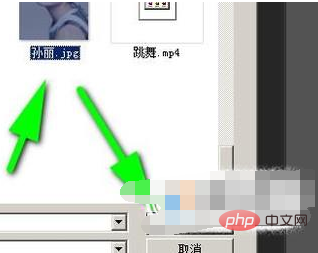
方法2
按下快捷键:CTRL+O;立即调出了浏览图片的对话框;在这对话框中找到目标图片,选中,再点“打开”;该图片即导入进来。
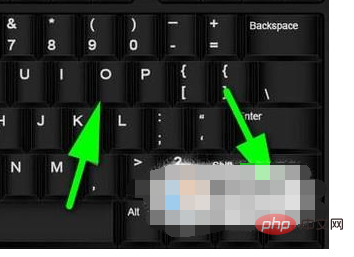
方法3
在电脑上,打开存放图片的文件夹,鼠标点住图片,不要放开,一直拖拽到PS软件的界面中。那么,该图片即导入进来了。
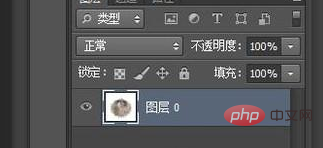
以上是ps怎么导入照片的详细内容。更多信息请关注PHP中文网其他相关文章!



